カテゴリ 特集・連載
OS X Mavericks + AppleTVでマルチディスプレイ機能を使ってみる。これがメチャ便利!
2013/10/29 19:03
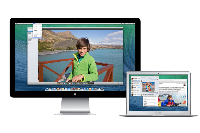
無料でアップグレードできるという発表に世界中が驚いた「OS X Mavericks」。様々な新機能を搭載していますが、中でも注目したいのが「マルチディスプレイ機能の強化」です!
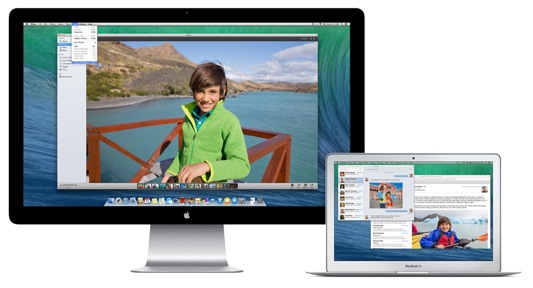
複数のディスプレイを連動させて、作業領域を広げるマルチディスプレイ機能。
メインとなるMacと、もう一台のディスプレイがあればこの快適空間が展開できるわけです。
ということで、ミートアイでも早速そのマルチディスプレイに挑戦してみることに!
そもそも「マルチディスプレイ機能」は、一つ前の「OS X Mountain Lion」で導入されたもの。しかしメインモニターで全画面表示にするとサブモニターが真っ暗になるなど、使い勝手はイマイチでした。

それが今回「Mavericks」になって、機能が大幅にパワーアップ!実際に使ってみると…?
使用するのは、メインとなるMacBook Airと、サブで使うモニター+Apple TV。MacBook Airの画面をWi-Fiで飛ばして、Apple TVでキャッチ後モニターに映し出すというもの。説明すると難しそうだけど、準備は非常に簡単です(笑)

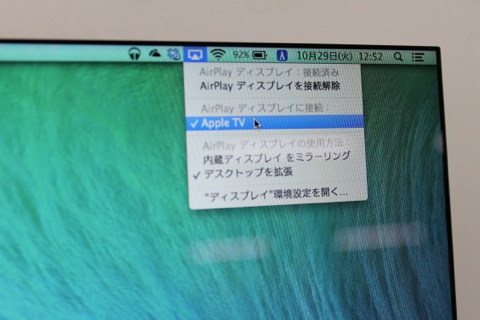
ディスプレイにApple TVを接続して起動したら、MacBook Airの画面上部に現れる「AirPlay」アイコンをクリック!
これでもう2つがリンク状態に。ディスプレイの画面が、Apple TVのメニューから壁紙に切り替わったら準備OK!

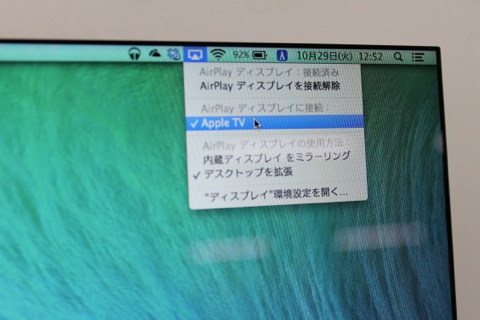
そしてMavericksで強化されたという、それぞれのモニターで独立したアプリを全画面表示にしても…うごーく!!
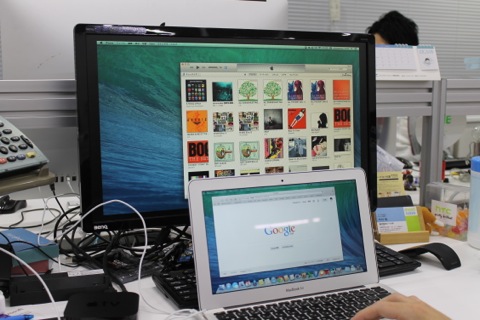
これは仕事がはかどる!サクサクと作業が進んじゃうぅ!
この機能強化されたマルチディスプレイ、簡単にまとめるとこんな部分が変わったようです。
・すべての画面にメニューバーとDockが表示される(それぞれの画面での作業がしやすくなった)
・各ディスプレイごとに全画面表示することが可能(サブが暗転することがなくなった)
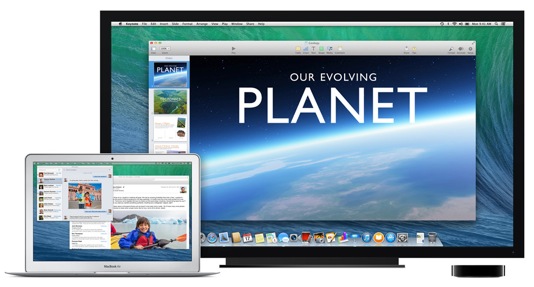
本来はパソコン本体とディスプレイを専用ケーブルで繋いで行うマルチモニターですが、今回みたいにApple TVを挟めばワイヤレスでできちゃう!
Macをバリバリ使う方は、ぜひ活用してみてください。一度やったら、もうシングルモニターには戻れないくらい快適ですよ♪
ライター:なかムー

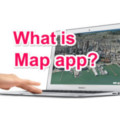

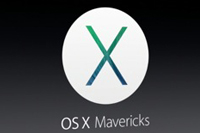














![【速報】ファミマが「おでん」を全面リニューアルして発売開始したらしい![PR]](http://i.meet-i.com/wp-content/uploads/famimaoden_140.png)






![ファミリーマートに本格的な焼きとりが楽しめる「商店街」が登場!?[PR]](http://i.meet-i.com/wp-content/uploads/famiyoko_140.jpg)
